WordPress無料テーマCocoonを愛用しているみなさんに朗報です。
Cocoon 2.4.7(2022年7月11日公開)で追加されたスキン「ふわっと追加」を使えば、スキンを適用するだけで有料テーマのようなオシャレなふわっと感を出すことができます。
 Cocoon愛用ブロガー
Cocoon愛用ブロガー有料テーマには手がでないけど、ふわっとした表示にあこがれます
あなたのそんな思いに応えてくれるスキンです。
「ふわっと追加」は以下の特徴があるため、あまり知られていません。
- 他のスキンと異なる使い方でわかりにくい
- 数多あるスキン一覧の一番下に表示されている
使い方は全く難しくありません。今使っているお気に入りのスキンとあわせて使用するだけ。



簡単にオシャレなふわっと感を追加してくれる「ふわっと追加」で他のサイトに差を付けちゃいましょう。
【ふわっと追加】スキンの効果
「ふわっと追加」スキンはバージョン2.4.7以上のCocoon親テーマに同梱されています。
「ふわっと追加」スキンは他のスキンと一緒に使うことで、サイトにふわっと感を足してくれる補助的なスキンです。
効果は以下の4つから選択可能です。
- 1. ふわっと
- 2. 下からふわっと
- 3. メインは左から、サイドは右からふわっと
- 4. ヘッダー部分は上から、メインは左から、サイドは右からふわっと
1から4の順にだんだんと見た目の主張が強くなっていきます。全部適用してみて、あなたのサイトに合うものを選んで下さい。



私は2の「下からふわっと」が好きです
1. ふわっと
全体的にサイトがふわっと表示されます。表示のさりげない感じが良いですね。
再読込時(リロード)の動き
1.ふわっと2. 下からふわっと
メイン部分が下からふわっと表示されます。くどすぎないけどエフェクトがかかっていることはわかる、バランスの良い設定です。
再読込時(リロード)の動き
2.下からふわっと3. メインは左から、サイドは右からふわっと
両側からフェードインしてきます。左右で別の動きをするので視点が定まらない感じがします。
再読込時(リロード)の動き
3. メインは左から サイドは右からふわっと4. ヘッダー部分は上から、メインは左から、サイドは右からふわっと
3にさらに上からの動きも加わり、派手なエフェクトです。サイトを選びますが、ハマると効果はばつぐんです。
再読込時(リロード)の動き
4. ヘッダーは上から メインは左から サイドは右からふわっと参考:ふわっと追加スキン無しの場合
ふわっと追加スキンが無いと以下の動きになります。比較すると「ふわっと追加」の優しさがよくわかりますね。
再読込時(リロード)の動き
ふわっと追加スキン無し参考:有料テーマのふわっと例
最近話題の新有料テーマJIN:RやSANGO3.0も、ふわっと感ある表示になっています。
有料テーマのふわっと例無料のCocoonでふわっとできるのはありがたいですね。
【ふわっと追加】スキン設定方法
WordPressの管理画面「ダッシュボード」から「ふわっと追加」スキンを設定していきましょう。
現在選択しているスキン名をチェック
「Cocoon」設定 ⇒ 「スキン」を選択します。
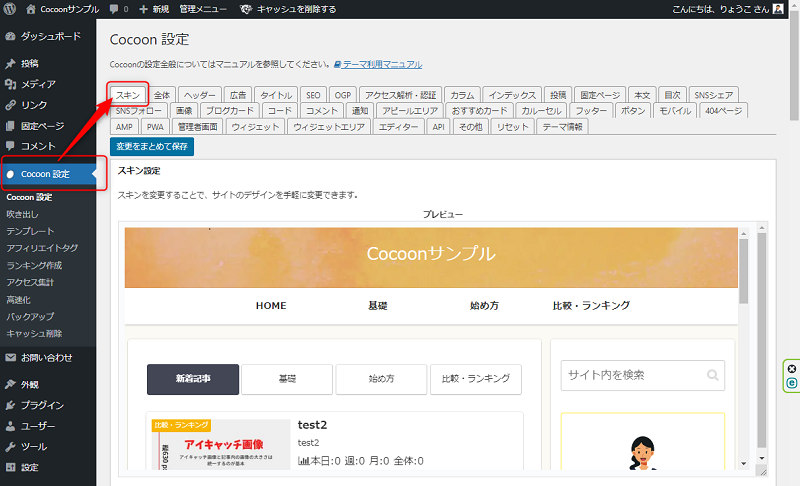
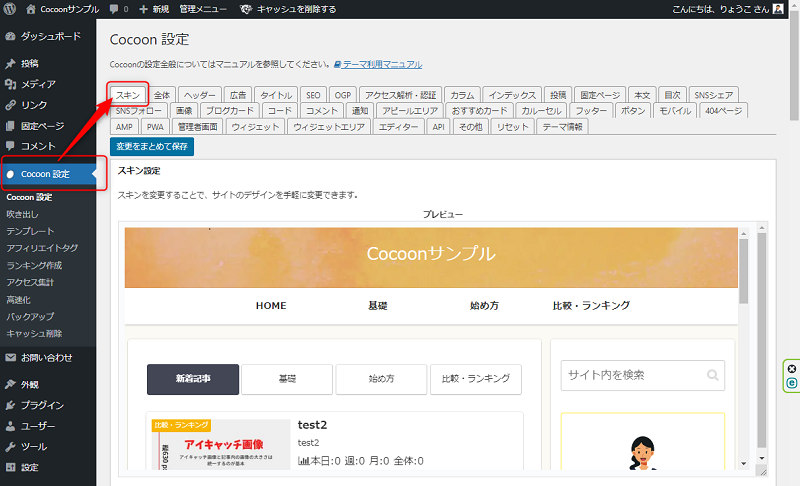
画面下までスクロールし、チェックが付いているスキン名を覚えておきます。
下図の例では、「COLORS(イエロー)」です。
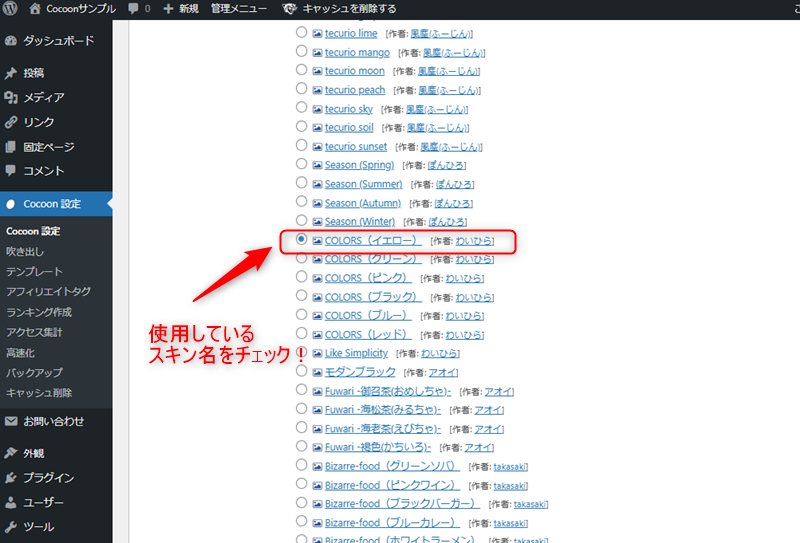
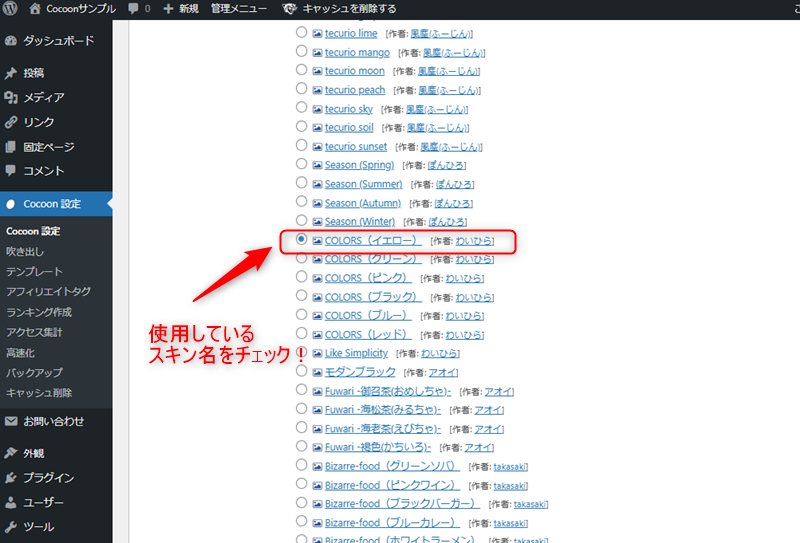
「ふわっと追加」を選択
画面を一番下までスクロールしていくと「ふわっと追加」があるので、選択します。
「変更をまとめて保存」をクリックしてください。
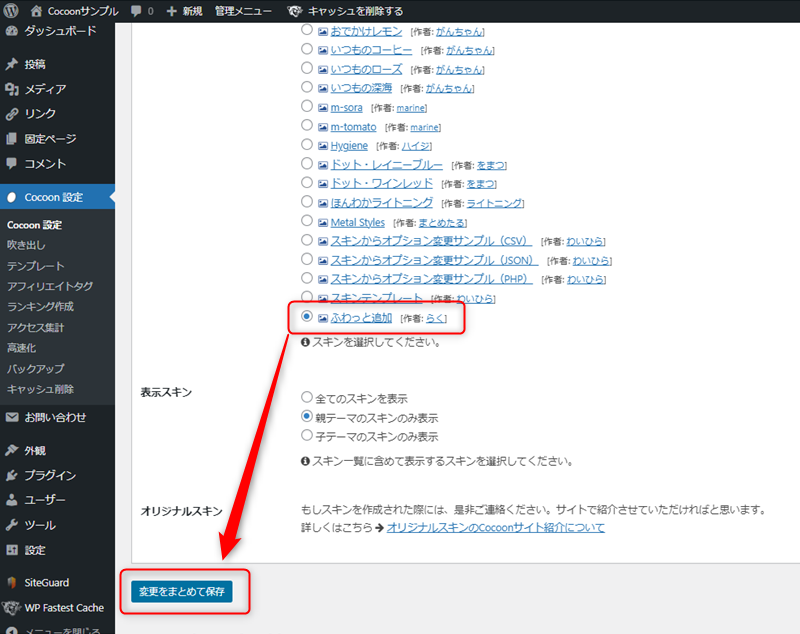
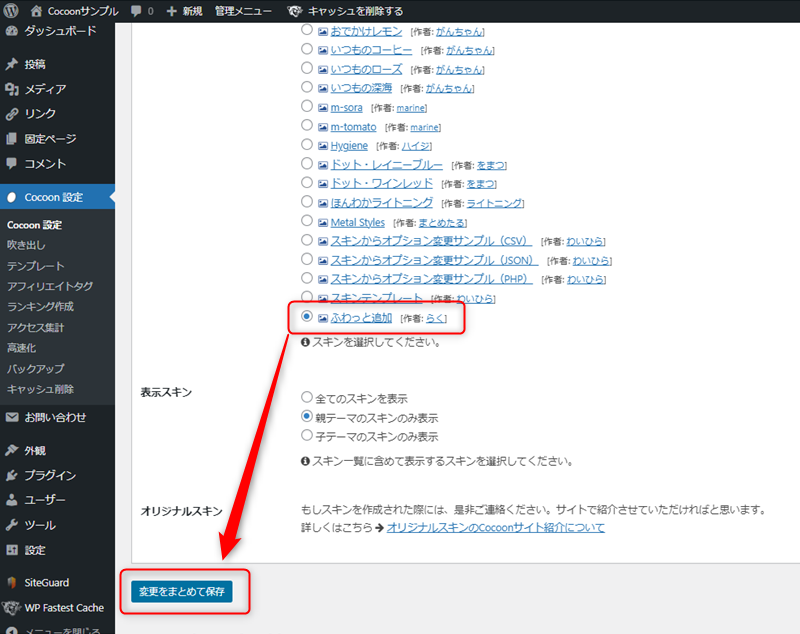



「ふわっと追加」が見付からない場合は以下2点を確認してください。
- Cocoonバージョン:2.4.7以上
- 表示スキン:「全てのスキンを表示」または「親テーマのスキンのみ表示」にチェックされている
Cocoonバージョンの調べ方 (▼をクリックすると開きます→)
「外観」→「Cocoon」をクリック
注) Cocoon Childと間違えないように注意!Cocoon Childが有効でも、調べるのはCocoonのバージョンです。
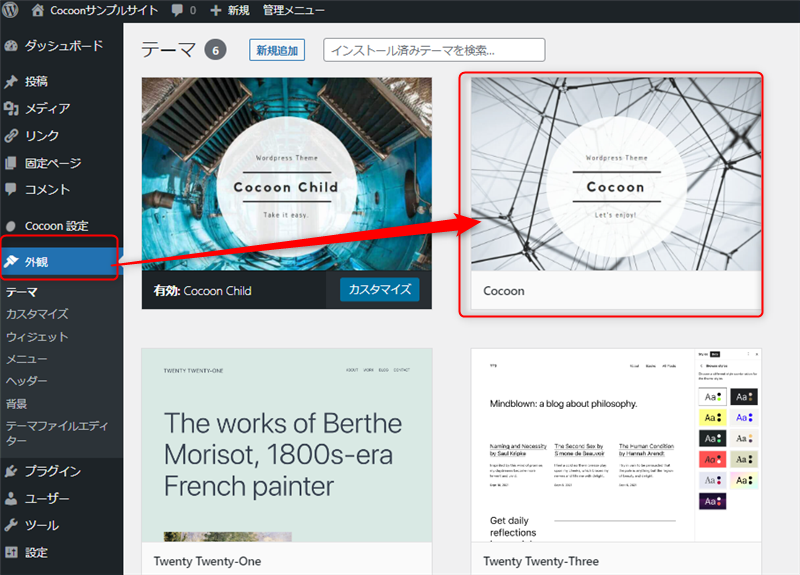
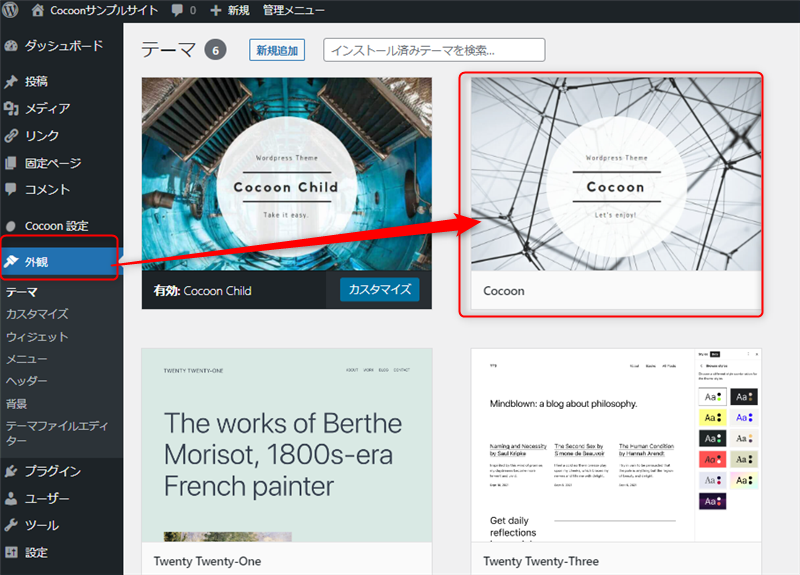
バージョンが2.4.7以上であることを確認する
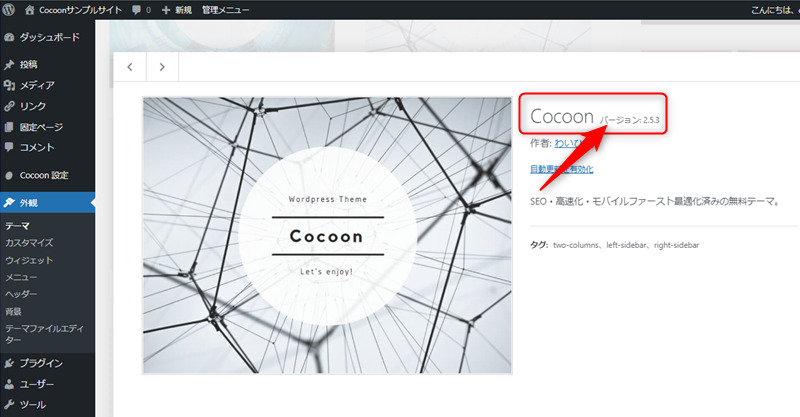
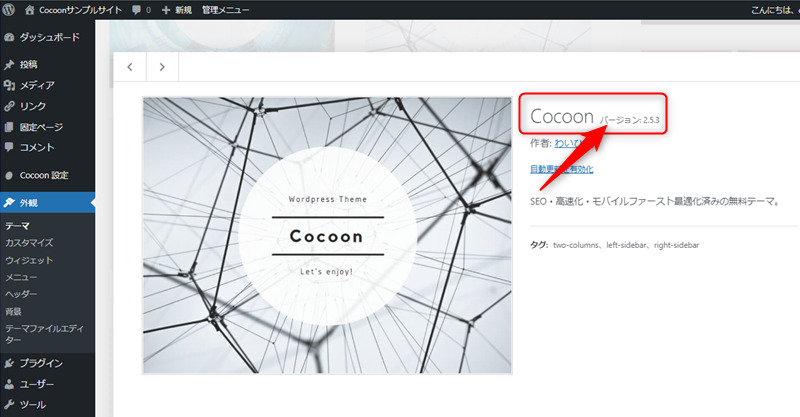
バージョンが低い場合は、「更新」通知が来ていたら更新しましょう。
「更新」通知がきていなければ、Cocoonサイトからダウンロードしてテーマの「新規追加」ボタンからインストールしてください。
使いたいスキンを選択
「変更をまとめて保存」をクリックすると、「ふわっと追加」スキンの設定が表示されるようになります。
表示スキン(ベース)に最初に覚えておいたスキンを設定します。
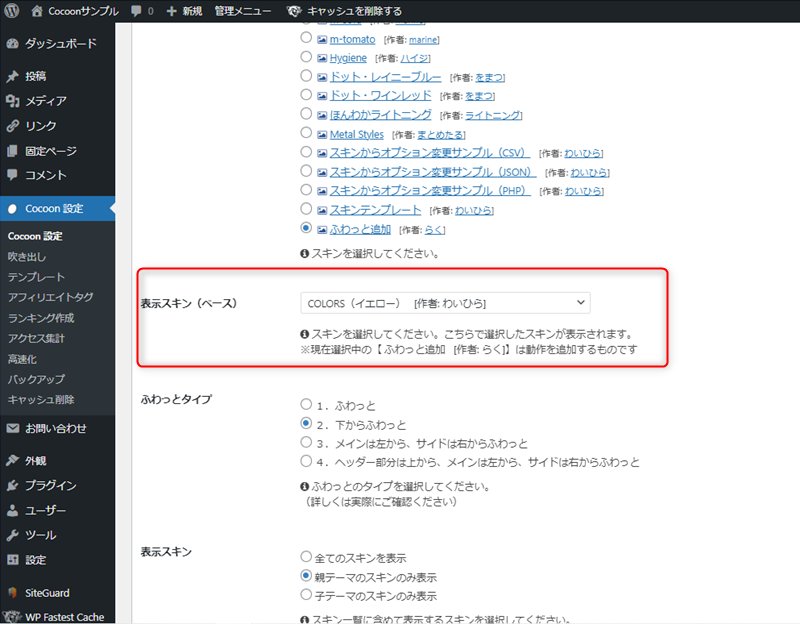
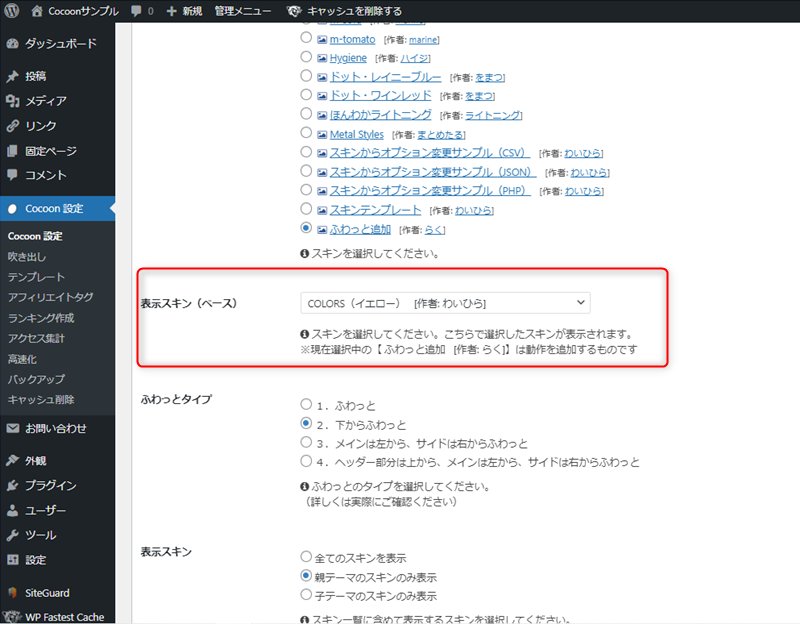
ふわっとタイプを選択
ふわっとタイプを4つから選択し、「変更をまとめて保存」をクリックします。
- 1. ふわっと
- 2. 下からふわっと
- 3. メインは左から、サイドは右からふわっと
- 4. ヘッダー部分は上から、メインは左から、サイドは右からふわっと
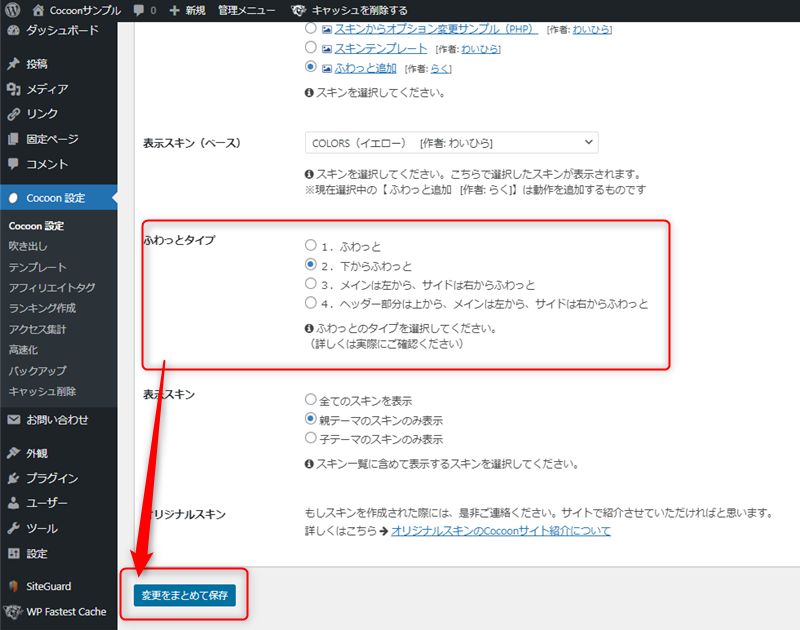
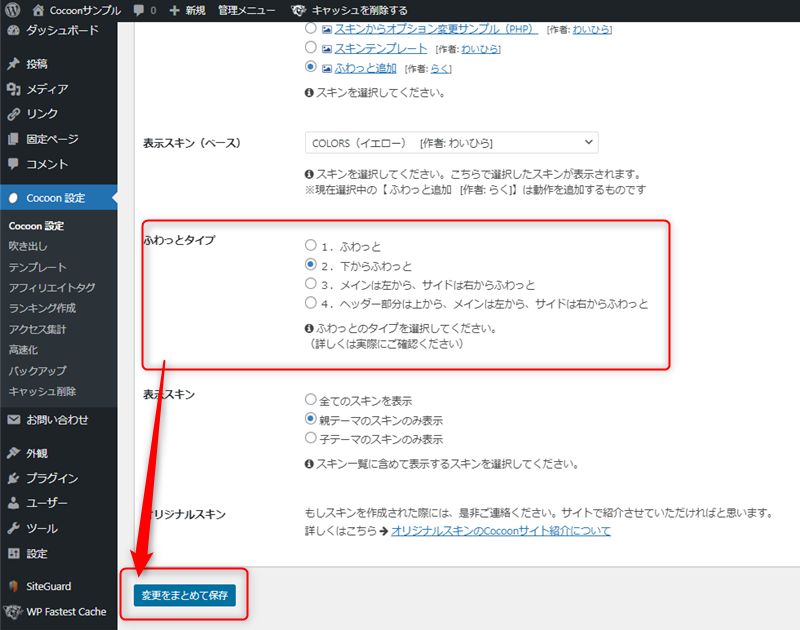
まとめ:Cocoonのカスタマイズの第一歩に「ふわっと追加」がオススメ
Cocoonバージョン2.4.7から追加された「ふわっと追加」は他のスキンにふわっと感を追加するオシャレなスキンです。
しかしまだあまり知られていません。
「ふわっと追加」を使うと今なら数多あるCocoonサイトに一歩差を付けるチャンス。



Cocoonのオシャレなカスタマイズに、「ふわっと追加」がオススメです。

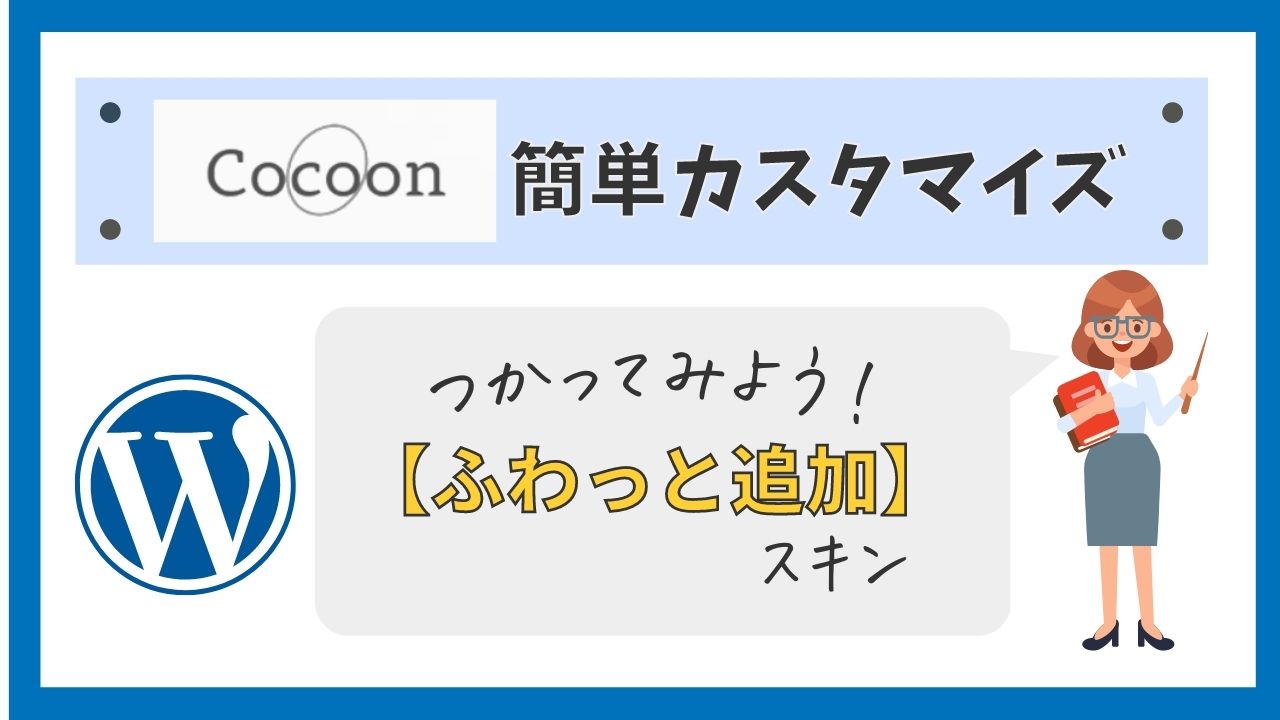
コメント